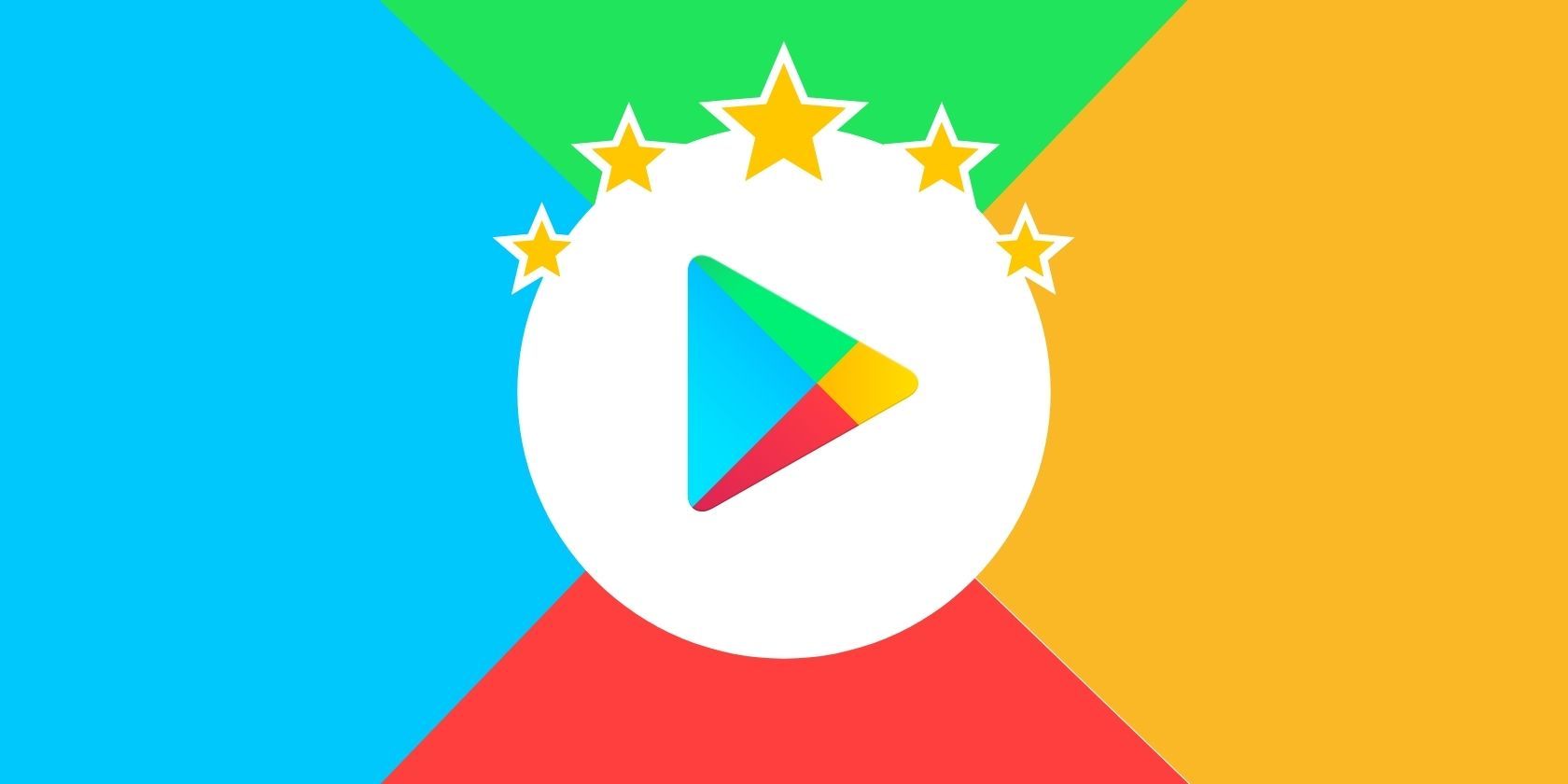Play Store reviews are a good way to help highlight the best apps, or alert developers to problems they need to fix.
Writing a review on the Google Play Store is an excellent way to share your views about an app. It also helps other users make an informed decision before they decide to download it for themselves.
Not just that, it also helps the developers of the app learn about the issues that users are facing, and improve their experience with the help of user reviews by rolling out new and improved updates.
Rating and reviewing an app also let Google know about your likes and preferences to then provide you with a more personalized experience on the Play Store. Here’s how you can write, view, and edit your reviews on the Google Play Store.
How to Write a Review on Google Play Store
- Launch the Google Play Store app on your Android device.
- Search and go to the detail page of the app you want to review.
- Under Rate this app, tap on Write a review.
- Author the review according to your experience.
- Tap Post at the top right corner.
How to View Your Posted Reviews and Unreviewed Apps
- Launch the Google Play Store app on your Android device.
- Tap on your profile picture in the top right corner.
- Tap on Manage apps & device.
- Tap Ratings & reviews.
- To view all of your posted reviews, select the Posted tab.
- To view the apps you haven’t reviewed, select the Unreviewed tab.
How to Edit or Delete a Posted Review on Google Play Store
There are two ways to edit or delete your review on the Google Play Store.
The first method is:
- Repeat steps 1–5 from above.
- Tap on the three-dot menu button beside the app review you want to change.
- Select Delete to remove your review, or Edit to edit your review.
- Make the changes to your review.
- Tap Post.
The second method is:
- Launch the Google Play Store app on your android device.
- Search and go to the detail page of the app you want to review.
- To remove your review, tap on the three-dot menu button and select Delete.
- Or to edit, tap on Edit your review under Your review.
- Make the changes to your review.
- Tap Post.
Make Your Views Count With Google Play Store Reviews
Writing a review can sometimes feel like an unnecessary effort, but it helps the developers of the app better understand what you as a consumer want out of that app. Your review reflects your personal experience with the service.
It can include praise for what you liked, criticism for what you didn’t, and appeal for something you want help with. The more feedback available for an app, the better it is for the next users and the developers.
Play Store reviews are a good way to help highlight the best apps, or alert developers to problems they need to fix.
Writing a review on the Google Play Store is an excellent way to share your views about an app. It also helps other users make an informed decision before they decide to download it for themselves.
Not just that, it also helps the developers of the app learn about the issues that users are facing, and improve their experience with the help of user reviews by rolling out new and improved updates.
Rating and reviewing an app also let Google know about your likes and preferences to then provide you with a more personalized experience on the Play Store. Here’s how you can write, view, and edit your reviews on the Google Play Store.
How to Write a Review on Google Play Store
- Launch the Google Play Store app on your Android device.
- Search and go to the detail page of the app you want to review.
- Under Rate this app, tap on Write a review.
- Author the review according to your experience.
- Tap Post at the top right corner.
How to View Your Posted Reviews and Unreviewed Apps
- Launch the Google Play Store app on your Android device.
- Tap on your profile picture in the top right corner.
- Tap on Manage apps & device.
- Tap Ratings & reviews.
- To view all of your posted reviews, select the Posted tab.
- To view the apps you haven’t reviewed, select the Unreviewed tab.
How to Edit or Delete a Posted Review on Google Play Store
There are two ways to edit or delete your review on the Google Play Store.
The first method is:
- Repeat steps 1–5 from above.
- Tap on the three-dot menu button beside the app review you want to change.
- Select Delete to remove your review, or Edit to edit your review.
- Make the changes to your review.
- Tap Post.
The second method is:
- Launch the Google Play Store app on your android device.
- Search and go to the detail page of the app you want to review.
- To remove your review, tap on the three-dot menu button and select Delete.
- Or to edit, tap on Edit your review under Your review.
- Make the changes to your review.
- Tap Post.
Make Your Views Count With Google Play Store Reviews
Writing a review can sometimes feel like an unnecessary effort, but it helps the developers of the app better understand what you as a consumer want out of that app. Your review reflects your personal experience with the service.
It can include praise for what you liked, criticism for what you didn’t, and appeal for something you want help with. The more feedback available for an app, the better it is for the next users and the developers.

Светлана
По долгу службы, работаю с поисковыми сервисами, иногда искренне матерюсь на Яндекс, есть сложности… Но, когда дошло время до Гугл сервисов!?!? я в АКУЕ… Всё через . опу. Горите суки в аду!!! Стадо хантонов!!!! Всё, что связанно с этой сектой косоруких ананистов, всё бесит!!!
Позвонить некуда, написать некому!!! Если бы случайный знакомый признался, что он работает в Хухл, я не знаю, что бы я сделал, меня бы окрестили маньяком, самым зверским и жестоким, в истории человечества!!! Причём, я спокойный, адекватный, и непьющий мужик. Когда работаю с Гугл, в меня вселяется зверь, который жаждет крови. Так что не удивляйтесь тому, что вы чего то не до понимаете в сервисах Гугл. Там работают потомки обезьян, сбежавших из лаборатории Павлова. По ходу и мой отзыв такая же макака, не допустит к размещению. Они не любят правду!!!
Как оставить отзыв в Google Play
О приложениях, играх и другом контенте Google Play можно оставлять отзывы. Отзывы в Google Play связаны с вашим аккаунтом Google и видны всем в Интернете. Чтобы проверить или изменить данные своего аккаунта Google, перейдите на страницу aboutme.google.com. Если вы не хотите, чтобы другие пользователи прочитали ваш отзыв, удалите его.
Как написать отзыв
- Откройте приложение Google Play Маркет на телефоне или планшете Android.
- Найдите приложение.
- Перейдите на страницу сведений.
- Прокрутите экран вниз до раздела с отзывами.
- Выберите количество звезд. Вы также можете нажать «Написать отзыв».
- Поделитесь своим мнением, следуя инструкциям на экране.
- Нажмите «Опубликовать».
Примечание. Отзывы можно оставлять только о тех приложениях, которые вы устанавливали из своего аккаунта.Если вы установили приложение, но не можете написать отзыв, убедитесь, что вы вошли в нужный аккаунт.
Как изменить или удалить отзыв
- Откройте приложение Google Play Маркет на телефоне или планшете Android.
- Перейдите на страницу приложения, о котором вы оставили отзыв.
- Найдите раздел «Отзывы».
- Чтобы отредактировать отзыв, нажмите «Изменить отзыв», внесите правки и выберите «Опубликовать».
- Чтобы удалить отзыв, нажмите на значок «Еще» «Удалить».
Когда можно написать отзыв
- Отзывы можно оставлять только о тех приложениях, которые вы устанавливали.
- Отзывы нельзя оставлять из корпоративного аккаунта (например, рабочего или учебного).
- Вы не сможете оставить отзыв, если участвуете в программе бета-тестирования этого приложения (из любого аккаунта на вашем устройстве).
Примечание. Вы можете выйти из программы бета-тестирования, если хотите написать отзыв.
Отзывы в Google Play: как написать и Как в» Гугл Плей» написать отзыв: обзор особенностей
В магазине «Гугл Плэй» пользователи могут оставить свои отзывы. При этом далеко не каждый знает, как это сделать. Процедура не представляет собой ничего сложного. Она осуществляется на странице какого-либо приложения с мобильного гаджета.
В каких случаях может понадобиться оставить отзыв
Оставить отзыв или оценку можно в нескольких случаях. Если в приложении есть какая-либо ошибка или баг, вы можете описать его в комментариях, соответственно, также поставить низкую оценку. Большинство разработчиков довольно часто читают отзывы пользователей. На их основе вносят какие-либо коррективы. Вы также можете дать совет или оставить свои пожелания касательно направления развития.
Поставить оценку 5 обязательно необходимо, если вам очень понравилась игра или приложение. Это дополнительно стимулирует разработчиков, при этом будет своеобразным «флажком» для других покупателей, что продукт сделан качественно. Большое количество скачиваний позволит выбиться в топ этому приложению.
Также непременно необходимо оставлять отзыв, если программа является вредоносной для вашего устройства. Отрицательный комментарий поможет избежать этой ловушки другим андроид-пользователям. Множество низких оценок со временем привлекут внимание сотрудников магазина, что, естественно, позволит исключить опасную программу из списка доступных покупок. Написанные комментарии всегда помогают понять, что собой представляет приложение.
Как написать
Что делать, если я никогда не писал отзыв? Если вы ранее не оценивали какие-либо программы, это не значит, что вы не можете сделать этого сейчас. Вот пошаговая инструкция того, как в «Гугл Плей» можно написать отзыв. Она состоит из следующих шагов:
- Зайдите в приложение Play Market на своем телефоне или планшете.
- Перейдите в свой аккаунт. В меню выберите пункт «Мои приложения». />
- Выберите вкладку «Установленные». Перед вами откроется список всех программ, которые есть на вашем гаджете. Нажмите на одну из них. К ним вы можете поставить свою оценку. />
- На странице приложения прокрутите вниз до блока с выставлением оценки. Вам предложат оценить от 1 до 5 звезд. Нажмите «Отправить». />
- Затем система задаст несколько вопросов относительно удобства конкретных функций. Например, удобно ли возобновлять просмотр и тому подобное. Вам доступны ответы «Да», «Нет», «Не знаю». />
- Ответив на все вопросы, на последнем этапе вам предоставят возможность написать непосредственно само сообщение. Нажмите кнопку отправить. />
Также вы всегда сможете изменить или удалить свой отзыв, вызвав меню в соответствующем блоке (обозначается как три вертикально расположенных точки). Помните, что от количества поставленных звезд во многом зависит успешность программы, поэтому делайте оценку максимально объективно.
На ваш отзыв также может быть дан ответ. Интерфейс магазина предусматривает возможность разработчика связываться с пользователями через оставленный комментарий. Не удивляйтесь, если вам придет оповещение. Также нельзя оставить оценку на приложения, которые вы лично не протестировали. Это необходимо, чтобы избежать фальсификации отзывов.
Теперь вы знаете, что оставить свое мнение о каком-либо приложении в «Плей Маркете» очень просто. Обязательно оставляйте свои отзывы, рекомендуйте хорошие продукты или сообщайте о некачественных программах. Это поможет как другим людям в поисках необходимого, так и работникам сервиса в определении злокачественных продуктов.
BlindDroid
Предлагаю вашему вниманию небольшую справку, так, как иногда у незрячих пользователей ОС Android, возникает в специализированных почтовых рассылках вопрос: как написать комментарий к тому или иному приложению на Play market?
Значит, делаем следующие примерно шаги:
1) На устройстве находим приложение «Play market», запускаем и активируем в верхнем левом углу значок «Показать панель навигации» (на некоторых аппаратах он может называться «Переход вверх»).
2) После активации значка, появятся вертикальным списком пункты, где нужно выбрать «Мои приложения и игры».
3) Сразу откроется вкладка «Обновления», выбираем вкладку «Установленные». После этого откроется список всех установленных приложений, которые есть на устройстве.
4) Находим в списке нужное приложение, выделяем его, активируем двойным тапом, этим мы переходим на страницу приложения, где можно написать комментарий, прочитать к нему описание, сделать обновление (если таковое имеет быть) и т.д.
5) На странице приложения, находим «Оценить приложение, Поделитесь своим мнением». Перемещаясь от этого заголовка жестами влево/вправо, там будет пять кнопок: от один до пять. Если необходимо установить оценку отлично, нужно выбрать кнопку пять. Если ужасно, тогда кнопку один. Например, выбираем кнопку с оценкой три, и означать это будет «Неплохо».
6) После того как оценка будет выбрана, откроется окно, где можно будет её сменить и ниже поле редактирования «Поделитесь впечатлениями (необязательно)», где пишем комментарий.
7) Наконец, давим «Опубликовать» и наслаждаемся сделанной работой.
Также хочу обратить ваше внимание, что продемонстрировано было в заметке на уже установленных приложениях. Но приложения в Play market можно ещё искать через «Поиск» или «Голосовой поиск», где, если перейти на страничку приложения, можно установить оценку по такому же принципу, а эта заметка выступает всего лишь как пример.
Всё, всем удачи, тренируйтесь.
Android and Samsung
Иногда буду здесь публиковать некоторые краткие описания, заметки и инструкции по Android, которые непосредственно связаны с (accessibility) не визуальной доступностью. Поскольку различные android аппараты, от разных производителей, могут иметь некоторые существенные и не очень различия, то за ваши какие-либо негативные действия с устройством, я ответственности в принципе никакой не несу.